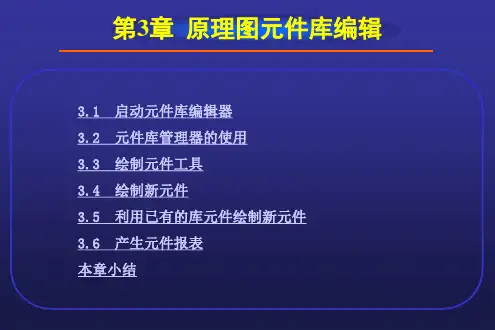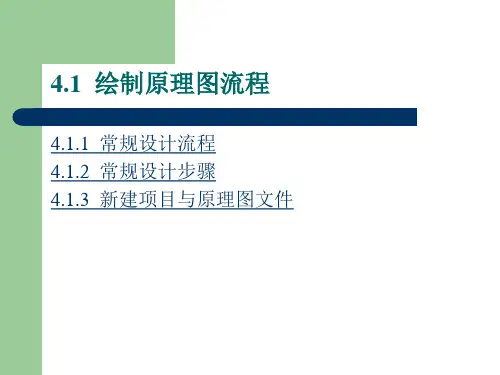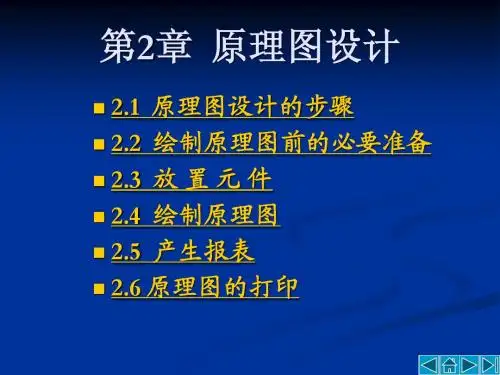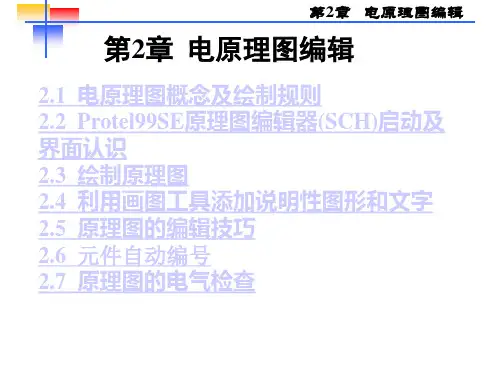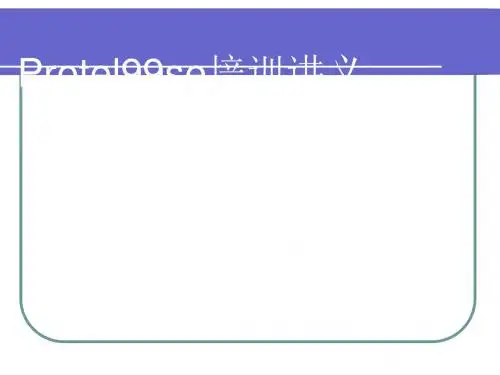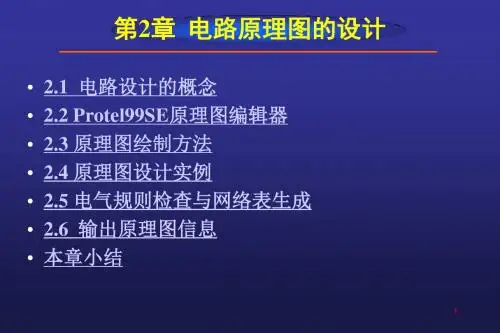绘制圆弧与椭圆弧
• Place|Drawing Tools|Arcs 或EllipticalArcs命令或单击快捷键 • 启动绘制圆弧命令后,在待绘图形的圆弧中心处单击鼠标左键,然 后移动鼠标出现圆弧预拉线,调整圆弧半径,然后单击左键,指针自 动移到圆弧缺口的一端,调整好位置后单击左键,结束绘制. • 按[Tab]键设置圆弧属性 • 双击已绘好的圆弧设置属性 • 属性:中心点的X,Y坐标;线宽;缺口的起始/结束角度;线条颜色;选 取状态;圆弧半径或X轴半径Y轴半径 • 单击绘好的圆弧,进入点取状态:半径及缺口端点处出现控点
Orientation下拉列表框:设置管脚的放置方向。 Dot Symbol 复选框:选中后管脚末端出现一个小圆圈,代 表该管脚为低电平有效。 Clk Symbol 复选框:选中后管脚末端出现一个小三角形, 代表该管脚为时钟信号管脚。 Electrical Type 下拉列表框:设置管脚的类型,共有八种 管脚类型,即Input输入型、I/O输入/输出型、Output输出型、 Open Collector集电极开路输出型、Passive无源型、 Hiz 三态 输出型、Open Emitter发射极开路输出型、Power电源型。 Hidden复选框:选中后管脚具有隐藏特性,管脚不显示。 Pin Length:设置管脚的长度。 参数设置完毕,单击 OK 按钮,将管脚移动到合适位置后, 单击鼠标左键,放置管脚。 放置管脚时要注意管脚只有一端具有电气特性,在放置时应 将不具有电气特性的一端(即光标所在端),与元件图形相连。
绘制Bezier曲线
• Place|Drawing Tools|Beziers命令或单击快捷键 • 启动绘制Bezier曲线命令后,鼠标为一大十字符 号,先确定第一点,再确定第二点,第三点…直到 单击右键结束 • 双击曲线设置属性:线宽;线颜色;选取状态 • 单击曲线,显示出曲线生成的控点.拖动这些控 点可以调整曲线的形状